윈도우10 업데이트와 함께 설치된 코타나(Cortana)는 마스크로 소프트에서 개발한 음성인식 기반의 AI/인공 지능 비서로 특정 지역 및 언어로만 서비스되고 있다. 물론, 그 특정 지역과 언어에 한국과 한국어는 포함되지 않는다. (중국어, 일본어는 지원함)
그런데, MS는 왜 사용하지도 못할 AI/인공 지능 비서 서비스를 너무나도 눈에 잘 띄게끔 작업표시줄 가장 앞에 두었을까. 사람 약올리는 것도 아니고. 암튼 사용하지도 않는 프로그램은 메모리만 차지하니 깔끔하게 지워주는 것이 좋기 때문에 지난번 포스팅에서 코타나 삭제하는 방법을 다뤘었다.
▶ 윈도우10 코타나(Cortana) 삭제 방법

하지만, 당장 사용하지 않고 입맛만 다시는 프로그램(서비스)이라 하더라도 언젠가는 사용할 일이 생길 수도 있다. 그러니 재설치 방법 역시 정리해 두는 것이 좋을 것 같아 포스팅을 업로드한다. 혹시 누가 알겠는가. 갑자기 MS에서 미친척하고 한국어 지원을 하게 될지.
※ 코타나 재설치 방법은 구글링을 통해 찾아냈으며, 나 역시 삭제 후 재설치를 통해 검증 완료한 상태.
윈도우10 AI비서 코타나(Cortana) 재설치 복구 방법
코타나 재설치는 삭제와 마찬가지로 매우 간단하나 우선 선택할 것이 두 가지 있다.
첫 번째는 '모든 사용자가 사용', '현재 사용자만 사용' 중에 선택을 해야 하고, 두 번째는 자신의 윈도우10 버전이 1909 이하인지 2004 이상인지를 선택하는 것이다. 첫 번째는 본인이 선택하면 되는 문제니 패스하도록 하고, 두 번째 윈도우 버전 확인 방법은 간단히 설명하고 코타나 재설치로 넘어가도록 하겠다.
◎ 윈도우10 버전 확인 방법

키보드 단축키 '윈도우 키 + Pause Break(이 키는 프린트 스크린 오른쪽 두 번째 위치에 있다)'를 누르거나 '내 컴퓨터'에 우클릭을 하면 위와 같은 창이 열리고 본인 PC에 설치된 윈도우10의 버전을 확인할 수 있다.
◎ 모든 사용자가 사용할 수 있도록 코타나 재설치
[윈도우10 버전 2004 이상]
Get-AppxPackage Microsoft.549981C3F5F10 | Foreach {Add-AppxPackage -DisableDevelopmentMode -Register "$($_.InstallLocation)\AppXManifest.xml"}
[윈도우10 버전 1090 이하]
Get-AppxPackage Microsoft.Windows.Cortana | Foreach {Add-AppxPackage -DisableDevelopmentMode -Register "$($_.InstallLocation)\AppXManifest.xml"}
▼ 모든 사용자용 코타나 재설치 코드 다운로드 ▼
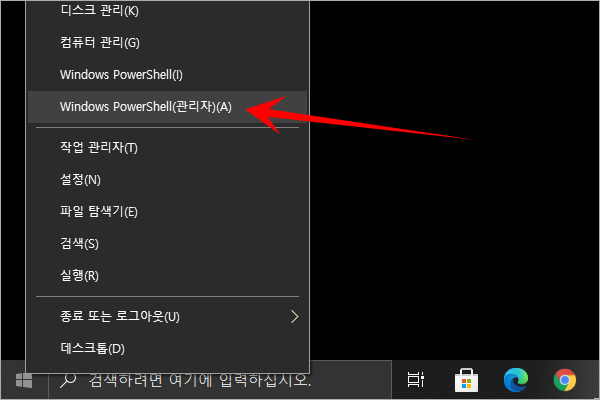
STEP 1 작업표시줄 '시작'을 우클릭해 위와 같은 메뉴가 나오면 'Window PoewrShell(관리자)'를 선택한다.

STEP 2 'Window PoewrShell(관리자)' 입력창에 본인 PC의 윈도우10 버전에 맞는 코드를 입력 후 ,엔터(Enter),를 누르면 코타나(Cortana) 재설치가 진행된다.

STEP 3 몇 초 뒤 위와 같은 메시지가 나오면 완료된 것이며, 작업표시줄에서 삭제했던 코타나 아이콘도 다시 생성된다.
◎ 현재 사용자만 사용할 수 있도록 코타나 재설치
[윈도우10 버전 2004 이상]
Get-AppxPackage Microsoft.549981C3F5F10 | Foreach {Add-AppxPackage -DisableDevelopmentMode -Register "$($_.InstallLocation)\AppXManifest.xml"}
[윈도우10 버전 1909 이하]
Get-AppxPackage Microsoft.Windows.Cortana | Foreach {Add-AppxPackage -DisableDevelopmentMode -Register "$($_.InstallLocation)\AppXManifest.xml"}
▼ 현재 사용자용 코타나 재설치 코드 다운로드 ▼
※ 재설치 진행방법은 앞에 '모든 사용자'와 동일하다.
◈ 함께 읽어볼 만한 포스팅
윈도우10 화면 캡쳐 단축키 총정리 | 듀얼 모니터 따로 캡처








최근댓글